Napraw błąd Windows Update 0xe0000003
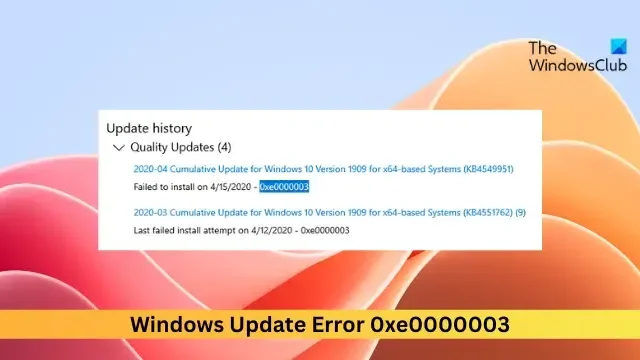
Ten post zawiera rozwiązania pozwalające naprawić błąd usługi Windows Update 0xe0000003 . Aktualizacje systemu Windows zapewniają, że Twój komputer jest zawsze na bieżąco z najnowszymi poprawkami zabezpieczeń, poprawkami błędów i ulepszeniami funkcji. Zwykle występuje podczas instalowania zbiorczych aktualizacji systemu Windows. Na szczęście możesz postępować zgodnie z kilkoma prostymi sugestiami, aby naprawić ten błąd.
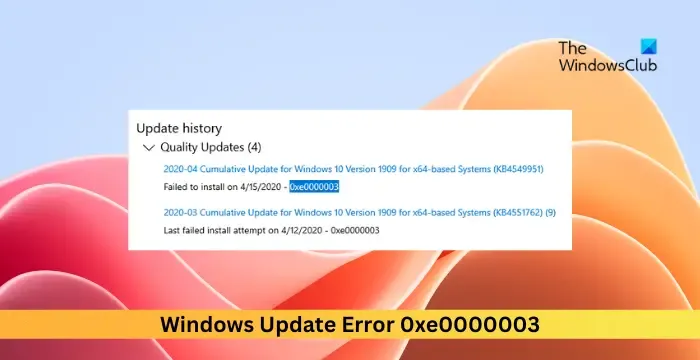
Co powoduje błąd 0xe0000003 podczas instalowania zbiorczych aktualizacji systemu Windows?
Błąd 0xe0000003 podczas instalowania zbiorczych aktualizacji systemu Windows występuje głównie z powodu błędów usługi Windows Update. Poza tym oto kilka innych powodów, dla których to się dzieje:
- Uszkodzone pliki aktualizacji
- Konflikty oprogramowania innych firm
- Uszkodzone składniki aktualizacji
- Błędnie skonfigurowane ustawienia daty i godziny
- Za mało miejsca na dysku
Napraw błąd 0xe0000003 Windows Update
Aby naprawić błąd 0xe0000003 Windows Update, sprawdź połączenie internetowe urządzenia i sprawdź, czy ma wystarczającą ilość miejsca na dysku. Poza tym wykonaj następujące kroki:
- Sprawdź ustawienia daty i godziny
- Uruchom narzędzie do rozwiązywania problemów z Windows Update
- Uruchom ponownie usługę Windows Update
- Zresetuj składniki aktualizacji i zmień nazwy folderów dystrybucji oprogramowania
- Spróbuj zainstalować w trybie czystego rozruchu
- Ręcznie zainstaluj aktualizację
Teraz przyjrzyjmy się im szczegółowo.
1] Sprawdź ustawienia daty i godziny
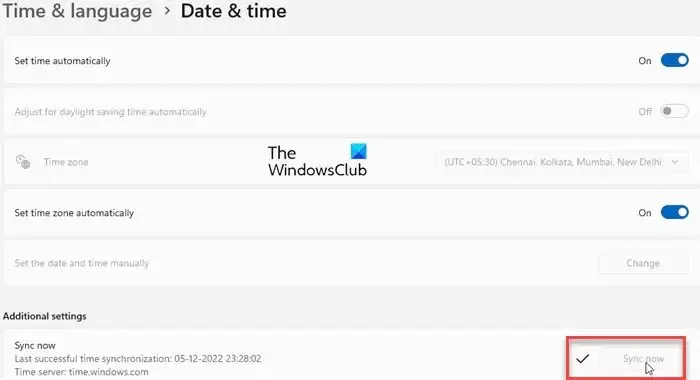
Zacznij od sprawdzenia ustawień daty i godziny na urządzeniu z systemem Windows. Jeśli data i godzina urządzenia zostaną źle skonfigurowane, może to spowodować błąd usługi Windows Update 0xe0000003. Oto jak skonfigurować ustawienia daty i godziny w systemie Windows 11/10:
- Naciśnij Windows + I , aby otworzyć Ustawienia .
- Przejdź do opcji Czas i język > Data i czas .
- Tutaj włącz opcje Ustaw czas automatycznie i Ustaw strefę czasową automatycznie .
2] Uruchom narzędzie do rozwiązywania problemów z Windows Update
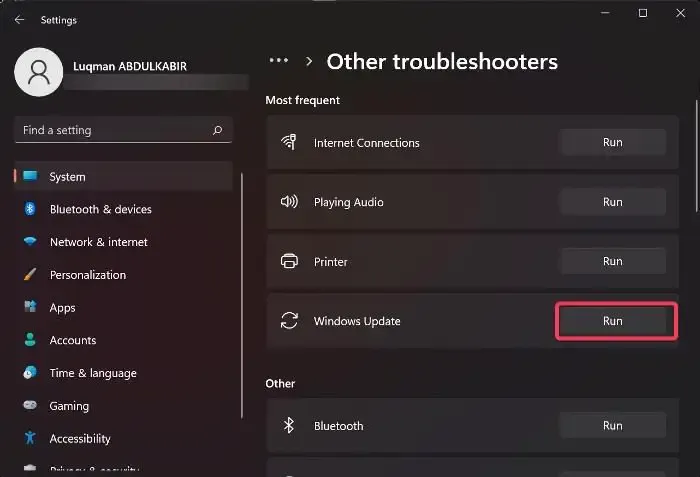
Następnie spróbuj uruchomić wbudowane narzędzie firmy Microsoft, tj. narzędzie do rozwiązywania problemów z usługą Windows Update . Może to pomóc w automatycznym skanowaniu i naprawianiu błędów aktualizacji. Oto jak:
- Otwórz Ustawienia , naciskając kombinację klawiszy Windows + I.
- Przejdź do System > Rozwiązywanie problemów > Inne narzędzia do rozwiązywania problemów .
- Tutaj kliknij Uruchom obok Windows Update.
3] Uruchom ponownie usługę Windows Update
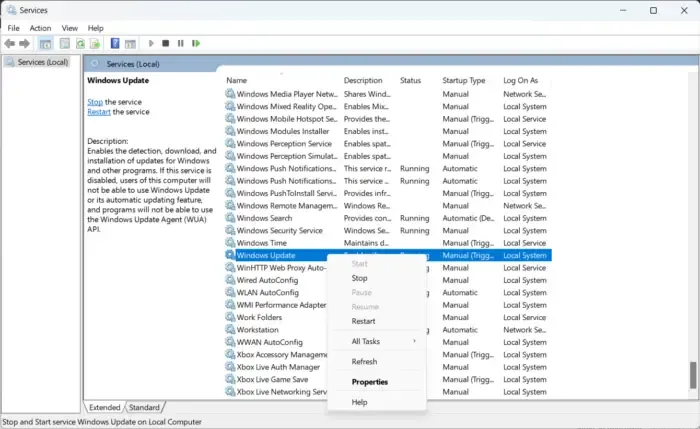
- Naciśnij przycisk Start , wpisz Services i naciśnij Enter .
- Przewiń w dół i wyszukaj usługę Windows Update .
- Kliknij usługę prawym przyciskiem myszy i wybierz opcję Uruchom ponownie .
4] Zresetuj składniki aktualizacji i zmień nazwy folderów dystrybucji oprogramowania
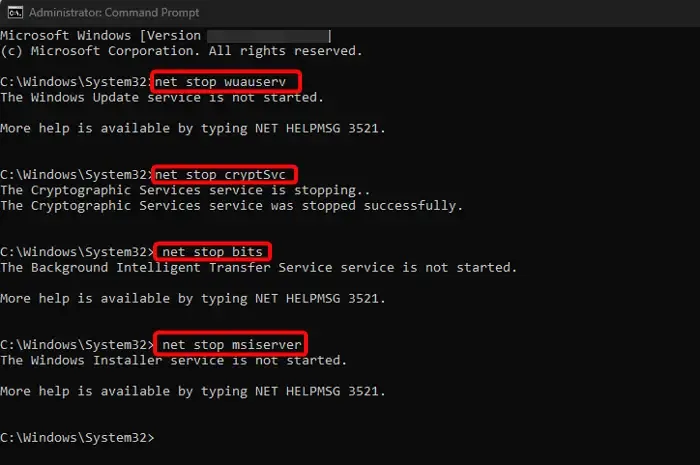
Wiadomo również, że błąd Windows Update 0xe0000003 występuje z powodu składników usługi Windows Update . Zawierają one pliki pamięci podręcznej działające jako magazyn, który pomaga w instalacji aktualizacji. Zresetowanie tych składników i zmiana nazw folderów dystrybucji oprogramowania spowoduje zresetowanie wszystkich tych plików pamięci podręcznej do stanu domyślnego. Oto jak:
- Otwórz wiersz polecenia jako administrator.
- Wpisz następujące polecenia jeden po drugim i naciśnij Enter .
net stop bit
net stop wuauserv
net stop appidsvc
net stop cryptsvc
ren %systemroot%\SoftwareDistribution SoftwareDistribution.old
ren %systemroot%\system32\catroot2 catroot2.old
net start bits
net start wuauserv
net start appidsvc
net start cryptsvc - Po zakończeniu uruchom ponownie urządzenie i sprawdź, czy aktualizacje są instalowane.
5] Spróbuj zainstalować w trybie czystego rozruchu
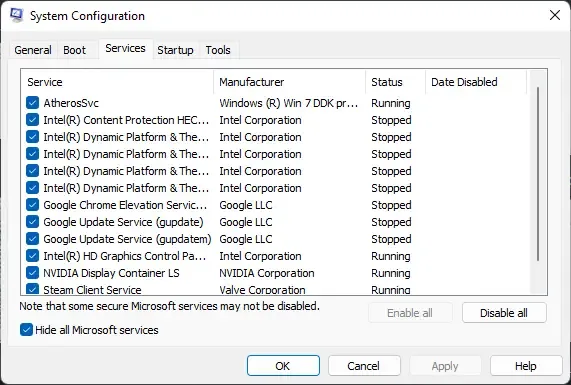
Zainstalowane aplikacje i programy innych firm mogą powodować błędy aktualizacji na urządzeniach z systemem Windows. Zainstalowanie aktualizacji w stanie czystego rozruchu może pomóc naprawić błąd, ponieważ będą działać tylko wymagane sterowniki i programy. Powinien wyeliminować większość przyczyn i naprawić błąd aktualizacji systemu Windows 0xe0000003.
6] Ręcznie zainstaluj aktualizację
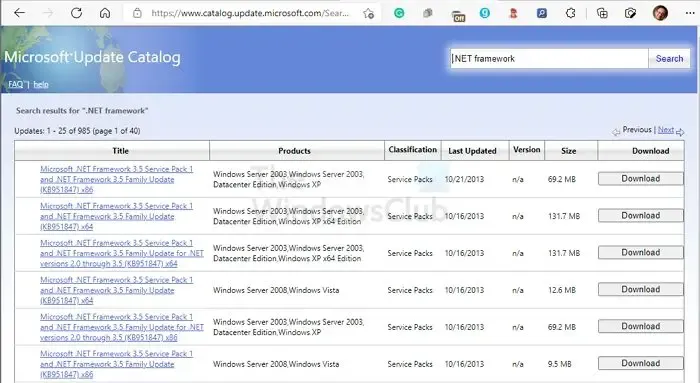
Jeśli błąd nie zostanie naprawiony, ręcznie zainstaluj aktualizacje przy użyciu wykazu usługi Microsoft Update. Oto jak:
- Otwórz witrynę Microsoft Update Catalog w swojej przeglądarce.
- Wpisz numer KB aktualizacji do pobrania.
- Kliknij przycisk Pobierz obok aktualizacji. Spowoduje to otwarcie nowej strony z linkiem do pobrania.
- Kliknij łącze, aby pobrać plik, a następnie kliknij go dwukrotnie, aby rozpocząć instalację.
Co to jest kod błędu 0x80070103 podczas instalacji systemu Windows 11?
Kod błędu 0x80070103 wskazuje, że sterownik, który próbujesz zainstalować, już istnieje lub jest niezgodny. Zwykle dzieje się tak podczas instalowania aktualizacji systemu Windows. Aby to naprawić, zaktualizuj sterownik ręcznie lub przywróć sterownik za pomocą menedżera urządzeń.
Jak naprawić kod błędu usługi Windows Update?
Aby naprawić kod błędu usługi Windows Update , rozważ uruchomienie narzędzia do rozwiązywania problemów z usługą Windows Update, sprawdź łączność urządzenia z Internetem i sprawdź, czy jest na nim wystarczająco dużo miejsca, aby zainstalować aktualizację. Alternatywnie możesz także spróbować ponownie uruchomić usługę Windows Update, zresetować składniki aktualizacji i zmienić nazwy folderów dystrybucji oprogramowania.



Dodaj komentarz